
Cuando Amazon introdujo por primera vez Kindle Cloud Reader, su propósito original era evitar el recorte de los beneficios de venta de libros electrónicos en dispositivos Mac os e iOS. En realidad, además de comprar libros Kindle, Kindle Cloud Reader también se puede asumir como la mejor aplicación de lectura de libros kindle. Le permite leer libros kindle en línea o sin conexión, sincronizar la biblioteca de libros kindle con varios dispositivos, recordar su última página, marcar, resaltar, etc. Gracias a la magia de HTML5, Kindle Cloud Reader ha ganado muchos fans. Hoy, compartiré algunos consejos y datos para lectores de nube de Kindle para que pueda disfrutar de su lectura en la nube mucho mejor.
1.¿Qué navegadores son compatibles con Kindle Cloud Reader?
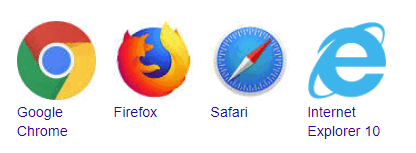
Antes de iniciar sesión en su Lector Kindle Cloud, asegúrese de que su navegador sea compatible con el Lector Kindle Cloud. A continuación se muestran los navegadores compatibles con Kindle Cloud Reader:
- Google Chrome 20 y superior
- Mozilla Firefox 10 y superior
- Safari 5 y superior en Mac OS X / iOS 5 o superior
- Internet Explorer 10 y posterior
- Microsoft Edge Versión 80.0.361.66 o posterior
P: ¿No se puede abrir Kindle Cloud Reader?
A: Compruebe si el navegador que está utilizando es compatible con Kindle Cloud Reader o no. Si su navegador web es compatible con Kindle cloud reader, las siguientes soluciones pueden solucionar su problema.
Solución 1. Reinicie su navegador en modo normal
No utilice el modo de navegación privada. Si lo está utilizando, simplemente apáguelo y reinicie el navegador en modo normal.
Solución alternativa 2. Actualice su navegador a la última versión.
Solución 3. Borrar cookies de Internet
Borrar cookies de Internet puede ayudarlo a solucionar este problema si este problema es causado por datos dañados.
2.¿Cómo leer libros Kindle con la aplicación Kindle Cloud Reader?
Una vez que inicie sesión en su biblioteca kindle cloud reader, verá todos sus libros Kindle comprados en la pestaña «Nube».

Haga clic en la portada del libro para abrir los libros kindle cloud reader.

Además de leer libros, también puede hacer resaltados y notas, cambiar la configuración de fuentes, alternar marcadores y mostrar u ocultar marcadores.


Esta aplicación de lectura portátil basada en la web puede satisfacer casi todas sus necesidades de lectura de libros. Lo más importante es que tus libros kindle se pueden sincronizar con la última página que leas al abrir este libro en cualquier otro dispositivo.

Preguntas frecuentes kindle cloud reader no puede abrir este libro
P: «Lo sentimos. Kindle Cloud Reader no puede abrir este libro, pero puede leerlo desde nuestra aplicación kindle gratuita.»Cuando intento leer un libro Kindle en mi lector Kindle Cloud, aparece este mensaje.
A: Por lo que sé, Kindle Cloud Reader no admite la lectura y descarga de libros de texto Kindle. Si está intentando descargar el libro de texto, verá este mensaje. Tenga en cuenta que no todos los libros Kindle son compatibles con Kindle Cloud Reader. Si su libro no se puede abrir en Kindle Cloud Reader, vaya a la página del producto del libro electrónico para comprobar si la opción «Entregar en Kindle Cloud Reader» está en gris o no. En caso afirmativo, no es compatible con Kindle Cloud Reader y no puede leerlo con Kindle Cloud reader.
3.Acceda fácilmente a los resaltados de Kindle para Copiar y Eliminar
Una característica sobresaliente de kindle cloud reader es que puede administrar sus resaltados de Kindle fácilmente sin salir del navegador web.
Haga clic en el botón» Notas y resaltados de Kindle » en la esquina superior izquierda e irá directamente al almacenamiento en la nube de Kindle que contiene todas sus notas y resaltados de Kindle.

Puede elegir «Abrir en Kindle», «agregar notas» o «eliminar resaltados» directamente a través del botón de opciones. Además, puede copiar sus reflejos en cualquier lugar fácilmente.

4.¿Puedo Leer Archivos Personales con Kindle Cloud Reader?
Si tiene muchos documentos personales almacenados en su Kindle Cloud, puede que se pregunte si puedo leerlos en kindle Cloud Reader. El anser es «NO». Nunca encontrará ningún documento personal, sino solo libros kindle comprados en su biblioteca Kindle cloud reader porque esta función no está disponible para Kindle Cloud Reader.Por lo tanto, no puede leer libros de Amazon que no haya comprado con Kindle Cloud Reader.
5.¿Qué Dispositivos Son Compatibles Con Kindle Cloud Reader?
Como Kindle Cloud Reader es el lector basado en la web, sus dispositivos serán compatibles con Kindle Cloud reader si tienen instalado un navegador compatible con Kindle Cloud Reader. Eso significa que puede acceder a sus libros kindle a través de muchos dispositivos que tiene, como teléfonos inteligentes, computadoras o tabletas. En estos dispositivos, no es necesario instalar ninguna aplicación kindle, sino iniciar sesión en el lector Kindle Cloud a través del navegador web. Incluso en la biblioteca pública o en el cibercafé, se le permite acceder a sus libros Kindle cloud reader. Recuerde cerrar sesión antes de salir del ordenador público.
6.¿Está disponible Kindle Cloud Reader en todo el mundo?
Kindle Cloud Reader estaba disponible solo para usuarios de Kindle registrados en Amazon.com cuando se lanzó al principio. A medida que pasa el tiempo, la gente muestra un gran interés por esta aplicación portátil basada en la web debido a su simplicidad,facilidad de uso y fiabilidad. Por lo tanto, Amazon lo ha expandido a todo el mundo para que los usuarios de todo el mundo puedan leer sus libros kindle con Kindle Cloud Reader.
La url de inicio de sesión de Kindle Cloud Reader es casi la misma que la tienda Kindle, pero solo necesita cambiar algunos caracteres de la url para que funcione. Este es el ejemplo de cómo cambiar la tienda Kindle a Kindle cloud reader: www.amazon.com – – – > >read.amazon.com y www.amazon.co.jp–> >read.amazon.co.jp.
7.¿Cómo comprar Libros Kindle a través de Kindle Cloud Reader?
Además de leer libros Kindle, también puede comprar libros Kindle en Kindle cloud reader. A continuación se detallan los pasos
1. Inicie sesión en Kindle cloud reader.
2. Haz clic en «Tienda Kindle» en la esquina superior derecha y irás a la tienda de Amazon.

3. Seleccione el libro que desea comprar y vaya a los detalles del producto.
4. Compre este libro como lo hizo antes. Cuando vuelva a su lector de nube Kindle, encontrará este libro en su biblioteca.
8.¿Cómo habilitar Kindle Cloud Reader Para Leer y Descargar Libros Kindle sin conexión?
Actualizado el 17/08/2020: Kindle Cloud Reader ha descontinuado las funciones de lectura sin conexión. Ahora solo puede leer sus libros kindle cloud reader en línea sin necesidad de descargarlos.
¿Te imaginas que puedes leer los libros de kindle con kindle cloud reader cuando pierdes la conexión a Internet? La lectura sin conexión de Kindle Cloud reader se activa automáticamente al iniciar sesión. Veamos cómo descargar libros kindle cloud reader.
1. Inicie sesión en su read.amazon.com a través del navegador Google Chrome o Microsoft Edge.
2. Haz clic en la portada del libro y abre tus libros kindle. Aparecerá un progreso de descarga en la esquina inferior derecha. Por favor, mantenga este libro abierto hasta que el libro se haya descargado completamente.

Cuando el libro se haya descargado completamente, aparecerá «Leer libro» y «Eliminar libro» al hacer clic con el botón derecho en la portada del libro.

Estos libros Kindle descargados se almacenan en el dispositivo como caché del navegador. Por lo tanto, si ha cambiado el dispositivo para leer libros a través de Kindle cloud reader, no encontrará los libros que descargó anteriormente en el nuevo dispositivo.
 Preguntas frecuentes
Preguntas frecuentesP: ¿Dónde almacena Chrome los libros descargados en tu Windows / Mac?
A: Una vez descargados los libros kindle a través de Kindle Cloud Reader, se almacenarán en su ordenador como caché de Chrome. En realidad, estos archivos no se pueden considerar libros normales porque son solo una pila de archivos que no se pueden abrir con ninguna aplicación.
Los libros Kindle descargados a través de Kindle Cloud Reader se almacenan aquí:
Windows: C:\Users\Username\AppData\Local\Google\Chrome\User Data \ Default \ databases \ https_read.amazon. com_0
Mac: /Usuarios/nombre de usuario/Biblioteca/Soporte de aplicaciones/Google/Chrome/Predeterminado/bases de datos / https_read.amazon.com_0
P: No puedo habilitar la lectura sin conexión en Google Chrome.

A: Actualmente, ya no tiene que habilitar kindle cloud reader para su uso sin conexión. Se guardará automáticamente para su uso sin conexión.
Palabras finales
Estos son todos los consejos y datos para lectores de Kindle cloud que he cavado para ustedes. Si tienes mejores consejos, ¿por qué no compartirlos en el comentario para beneficiar a más usuarios de Kindle? O si tiene alguna pregunta sobre Kindle Cloud Reader, también puede dejar sus preguntas en los comentarios, haremos todo lo posible para ayudarlo a obtener una respuesta. Si le interesa hacer copias de seguridad de sus libros Kindle, siga el método 100% válido para eliminar kindle kfx drm. Solo inténtalo y leer libros kindle será mucho más fácil que nunca.

Iris Yan se unió a Epubor desde 2017. Ella siempre quiere compartir todo lo relacionado con la lectura de libros electrónicos y mejorar su viaje de lectura.